

Képet és a leírást saját képtáradként nem használhatod fel és engegélyem nélkül nem
viheted másik weboldalra.
-----
Közép nehéz.
-----
CorelX Készült.
----
Kellékek

----
Pluginok:
LenK's
Letölthető az oldalamról baloldalon a Plugin címszó alatt.
----
Tube: saját: marytube
----
Materials:

Kérj 770 x 520 px transparent alapot.
Öntsd ki sötét színnel: 5a524f
- LenK's - Palmyre

- Adjust - Sharpness - Sharpen
- Layers - Raster New Layer ( új réteg)
- Selections - Load/ Save Selection - Load Selection From Disk... kersd ki a
shapeselection-t

Öntsd ki az alábbi Gradienttel

KIJELÖLÉS MARAD!
- Effects - Texture Effects - Tiles...így állítsd be!

User Defined Filter.. - Enbross 3
Alapból a szerkesztődben van.
( Azoknak, kik nem tudják hol, merre keressék. Az alábbi illusztrációval segítséget adok ebben.)
Mentési segítséget találtok a Tippek, Ötleteknél

Ezt a táblázatot tedd a képre - Embross 3 -
( ha nincs meg a gépedben állítsd be és klikk)
- Selections - Select None
Vidd picikét még balra .
- Új réteg
Selection Tool -al jelöld ki az oszlop közepét. Nem baj, ha picit takarja az oszlop két oldalát.
Alá kerül nem fog látszódni

Öntsd ki a fenti gradienttel.
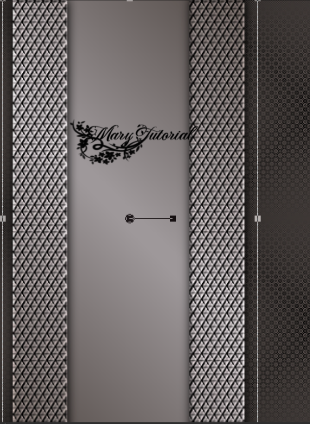
- Selections - Select None
- Layers - Arrenge - Move Down
Lépj a felső rétegre( az oszlop rétegre)
- Effects - 3D Effects - Drop Shadow: 1, 1, 100, 17 fekete
Ha nagyon erős a fény ,most vedd le. az Opacity: 70%
Töröld a széleknél az átlátszó gradientet

PRESET SHAPE következik: A forma a kellékekhez mellékelve van
Mentési útvonal:
- Dokumentum - MyPSP Files - vagy - Corel PaintShop Pro - Preset Shapes mappa
Materials - l az alsó színt kapcsold ki. Felső színnél a világos szín legyen:9e989a
Baloldali rajzeszköztáradnál klikk a Preset Shape ikonra - lent kék buborék
Kövesd az illusztrációt- állítsd be - aktiváld az all13 ikont
Line sylesnél: solid legyen

Egereddel húzd a formát kb az alábbi nagyságra
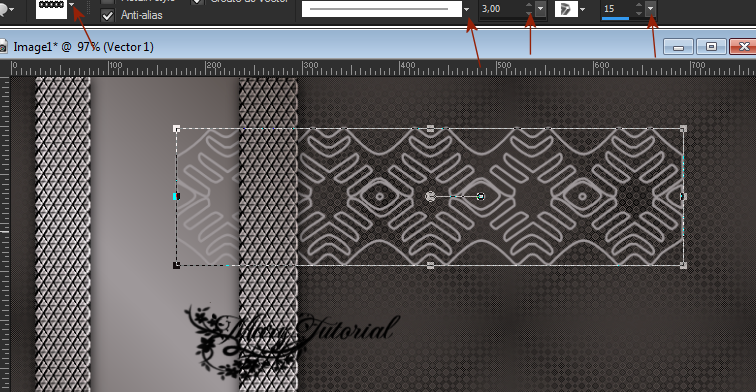
- Image - Free Rotate..az alábbi kép szerint.
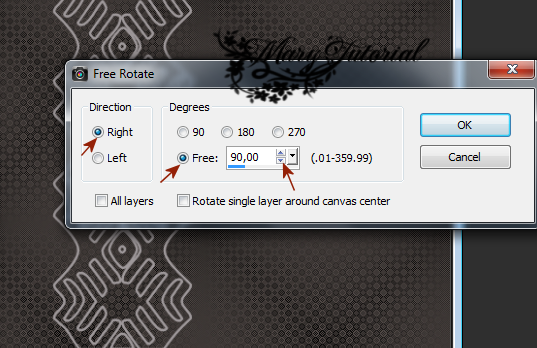
Így helyezd be a két oszlop közé.

- Effects - User Defined Filter - Embross 3
- Effects - 3D Effects - Drop Shadow: 1,1,100,0 fekete
Lám máris mutatósabb lett a minta.
- Új réteg
- Picture Tube Tool- Kelléktárából keresd ki a Metal balls-t - alapból benne van a szerkesztőben
- állítsd be a képes illusztráció szerint.

Amennyiben beállítottad pöttyints az egereddel a formácska üres közepébe, sorba.
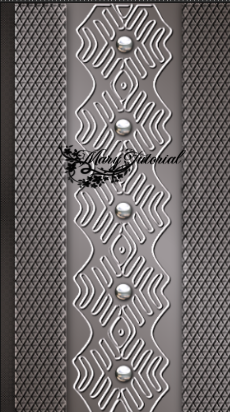
- Effects - 3D Effects - Drop Shadow: 1, 1, 100, 5 fekete
- Új réteg
- Edit - Copy- 521 png kép - Edit - Paste As New Selection
- Mozgatóeszközöddel igazítsd az oszlopig a bal szélét.
Blend Mode: Lumanica(L)
Opacity: 65 %
- Effects - User Defined Filter- Embross 3
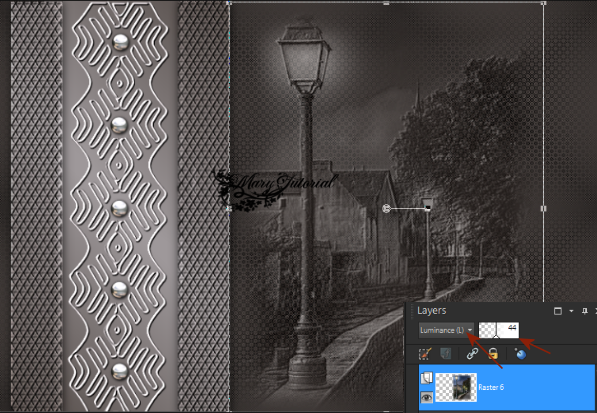
- Layers - Merge - Merge Visible
- Selections - Select All - Image - Add Borders
10 px keret - Selections - Invert - öntsd ki sötét színnel. 5a524f
- Effects - Edge Effects - Enhance
- Selections - Select None
- Selections - Select All - Image Add Borders
25 px keret .- Selections - Invert - sötét szín . 5a524f
- LenK's - palmyre a fenti beállítással.
- Adjust - Sharpness - Sharpen
- Selections - Invert
- Effects - 3DEffects - Drop Shadow: 1, 1, 100, 26 fekete
- Selections - Select None
- Selections - Select All - Image - Add Borders
35 px keret - Invert - Öntsd ki gradienttel
- Effects - Texture Effects - Tiles - a fenti beállítással.
- Adjust - Sharpness - Sharpen
- Aelections - Invert
- Effects - 3DEffects - Drop Shadow: 1, 1, 100, 26 fekete
- Selections - Select None
- Új réteg
- Edit - Copy - 520 nő tube - Edit - Paste As New Selection
- Vedd kisebbre mert nagy méret.
- Igazítsd a képre 3/4 részig.
Nem baj, ha kilóg a képből a következő effect levágja
- Adjust - Sharpness - Sharpen
- Effects - 3D Effects - Drop - Shadow: - 8, 3, 80, 28 fekete.
- Layers - Merge - Merge Visible
Végre!!! Itt a vége!
Köszönöm a kedves látogatásod.
---
Írd alá, mentsd el.
----
Szerkesztők, akik elkészítették a leírást. Köszönöm.
M .Inci

Vica 55

Böbe

Kata

Szelike

Semilin
-La. Re


Mia

Gizus

H. Piroska

B. Erzsike

Hororvát Erzsike


H. Kata

H. Marika

Gizus

Marcsi

Marika???

K.Zsuzsa

G. Ica

Ilona

Ilona2

Lázárné Marika

R. Marika

S. Erzsike

| 
